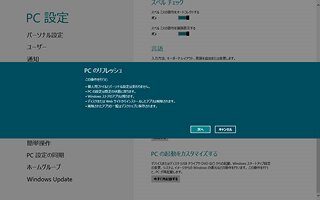「レッツ! Windows 8」は、2012年10月26日発売予定のWindows 8に移行する予定の方々に、同OSの使いこなし術を紹介する連載です。コンピューターには詳しくないが新しもの好きで、Windows 8を導入される方に役立つテクニックを紹介しますので、ご興味のある方はぜひご覧ください。今回はWindows 8の動画再生環境を強化するカスタマイズ方法を紹介します。
レッツ! Windows 8
フリーウェアの力でMPEG-2 TS形式ファイルを再生
このシリーズの第1回の記事「Windows Media Centerを有効にする」で、Windows 8にはDVDビデオを再生するために必要な映像/音声コーデックが含まれないことを紹介いたしました。重複してしまいますが、Windows 8でDVDビデオを再生可能にするには、「Windows 8 Media Center Pack」もしくは「Windows 8 Pro Pack」を導入するか、市販のDVDビデオ再生ソフトウェアを購入する必要があります。
これに不満を覚える方もおられるかも知れませんが、そもそもコーデック料金を得ているのは、コーデックのラインセンス代理店であるMPEG-LAであり、Microsoftではありません。Windows 7にはこのコーデックの料金が上乗せされており、Windows 8はそれが含まれないことになります。もっとも、Windows 7とWindows 8の価格設定は、2009年当時と2012年における状況が大きく異なりますので、一概に比較することはできません。確かなことは"そのままでは再生できない"ということです。
ここで一度整理しましょう。図01~02をご覧ください。こちらはWindows Media Player 12を使用し、[Alt]キーを押してメニューを表示させてから、<ヘルプ>メニュー→<バージョン情報>と選択して「バージョン情報」ダイアログにある<テクニカルサポート情報>から得られる情報をまとめたものです(図01~02)。
「種類」に表示されている「ACM」「ICM」「DMO」はコーデックの種類を意味し、前者二つはWindows Mediaテクノロジーに属する「Audio Compression Manager」「Image Compression Manager」の略称。後者は「DirectX Media Objects」の略称です。「形式」に並ぶ項目は「FourCC」と呼ばれるもので、データ形式をユニークに識別するために設けられた4バイトの文字列です。例えば「MRLE」は「Microsoft RLE」を指し、「DX50」は「DivX MPEG-4 version 5」を指しています。詳しくはFourCCの公式サイトをご覧ください。
このようにWindows 8でも基本的なコーデックは内包されていますが、これ以外の動画/音声ファイルは再生できません。例えば図03はMPEG-2 TS(MPEG-2トランスポートストリーム)形式のファイルのため、動画が再生されなかった状態です。その一方でMPEG4を使用しているQuickTime形式のファイルは問題なく再生。
このように、使用している形式によって、再生できる動画/音声ファイルは異なるのです。なお、不思議なのがQuickTime形式に初期状態で関連付けられている「ビデオ」の動作。図05のように動画は再生されるのですが、「プレイできません」というメッセージが表示されます。動画ファイルはiPhoneで撮影したもので、特に破損している様子はありません。他の動画ファイルなどを再生するとこのメッセージは現れなくなり、まだまだ不安定な印象を受けました(図03~05)。
さて、前述のとおり「Windows 8 Media Center Pack」もしくは「Windows 8 Pro Pack」を導入しますと、Windows 8でMPEG-2 TS形式ファイルなどを再生できます。ここでポイントとなるのが、Windows 8 Release Preview時点で拡張パックや市販パッケージは販売されていないという点。また、Windows Media Centerは不要と考える方や、動画ファイルの再生は標準のWindows Media Playerを使用する方、オンラインソフトを使われる方など、いくつかのシナリオが想定されます。
あくまでもWindows Media Playerをメインの動画プレーヤーとして使用する場合は、コーデックパックを導入しましょう。コーデックパックとは、GPL下で配布されている互換コーデックをワンパッケージにしたソフトウェアを指しますが、多くのコーデックパックでは、FFmpeg(エフエフエムペグ)を採用。LGPLもしくはGPL下で配布されてきたFFmpegは、多くのコーデックに対応していますので、FFmpegを中心に構成されたコーデックパックを導入し、再生可能な動画/音声ファイルを増やすことが可能です。
ただし、FFmpegを使用する上で注意しなければならない点があります。公式サイトの専用ページで注意をうながしているように、ソースコードがGPLベースで配布されていることと、コーデックに用いられる技術の使用料は別の話。ライセンス条件はコーデックによって異なりますが、端的に述べれば、開発・研究用であれば使用可能です。そのため本稿でも常用使用はお勧めできませんが、自己責任においてお試しください。